Trevi IP 360 HD TV User Manual

IP 360 HD TV
TV MULTIBOX
MANUALE UTENTE ITALIANO
USER MANUAL ENGLISH

IP 360 HDTV
2
GUIDA D’USO ITALIANO .................................................................................... pag.2
USER GUIDE ENGLISH ...................................................................................... pag.21
INDICE
1. Prefazione e Avvertenze ....................................................................................... 2
2. Contenuto della confezione .................................................................................. 3
3. Descrizione comandi Unità/ Telecomando ............................................................ 4
4. Operazioni di base/ Installazione .......................................................................... 6
5. Mouse Wireless Ottico ......................................................................................... 7
6. Utilizzo della tastiera virtuale ................................................................................ 8
7. Inserimento di una memoria esterna SD/MMC/MS ............................................... 9
8. Descrizione della pagina principale (Schermata Home).......................................... 9
9. Collegamento alle reti ......................................................................................... 10
10. Navigazione Internet .......................................................................................... 11
11. Gestione delle applicazioni ................................................................................. 11
12. Lettore di le multimediali .................................................................................. 12
13. Impostazioni ...................................................................................................... 14
14. DVB-T ............................................................................................................... 16
15. Informativa sullo smaltimento del prodotto ......................................................... 20
16. Speciche Tecniche ........................................................................................... 20
1. PREFAZIONE E AVVERTENZE
Grazie per aver acquistato Trevi IP 360 HDTV. Con questo apparecchio multifunzione, potrete
collegarvi liberamente ad Internet, grazie alla connessione Wi-Fi, per accedere a migliaia di
contenuti e scaricare applicazioni utili e divertenti, potrete, inoltre, ricevere i canali DVB-T
free anche in formtao HD e registrarli sulla memoria interna o esterna e visualizzare/ascoltare
tutti i vostri le multimediali (Audio, Video, Immagini).
Prima di utilizzarlo si prega di leggere attentamente il seguente manuale d’uso.
• Non posizionate l’apparecchio su supporti instabili o con forti vibrazioni.
• Non esporre l’unità alla luce diretta del sole o ad altre sorgenti di calore.
• Non utilizzare liquidi vicino o sopra all’unità.
• Non versare liquidi all’interno dell’unità.
• Non utilizzare l’apparecchio in ambienti molto umidi.
• Non tenere l’unità vicino ad apparecchi che creano campi magnetici.
• Non inserire oggetti all’interno dell’unità.
• Posizionate l’apparecchio in modo che ai suoi lati ci sia sempre abbastanza spazio per
la libera circolazione di aria (almeno 5 cm).
• Non ostruite le feritoie di ventilazione.
• Non scollegate il dispositivo durante la formattazione o il caricamento di le, si potrebbero
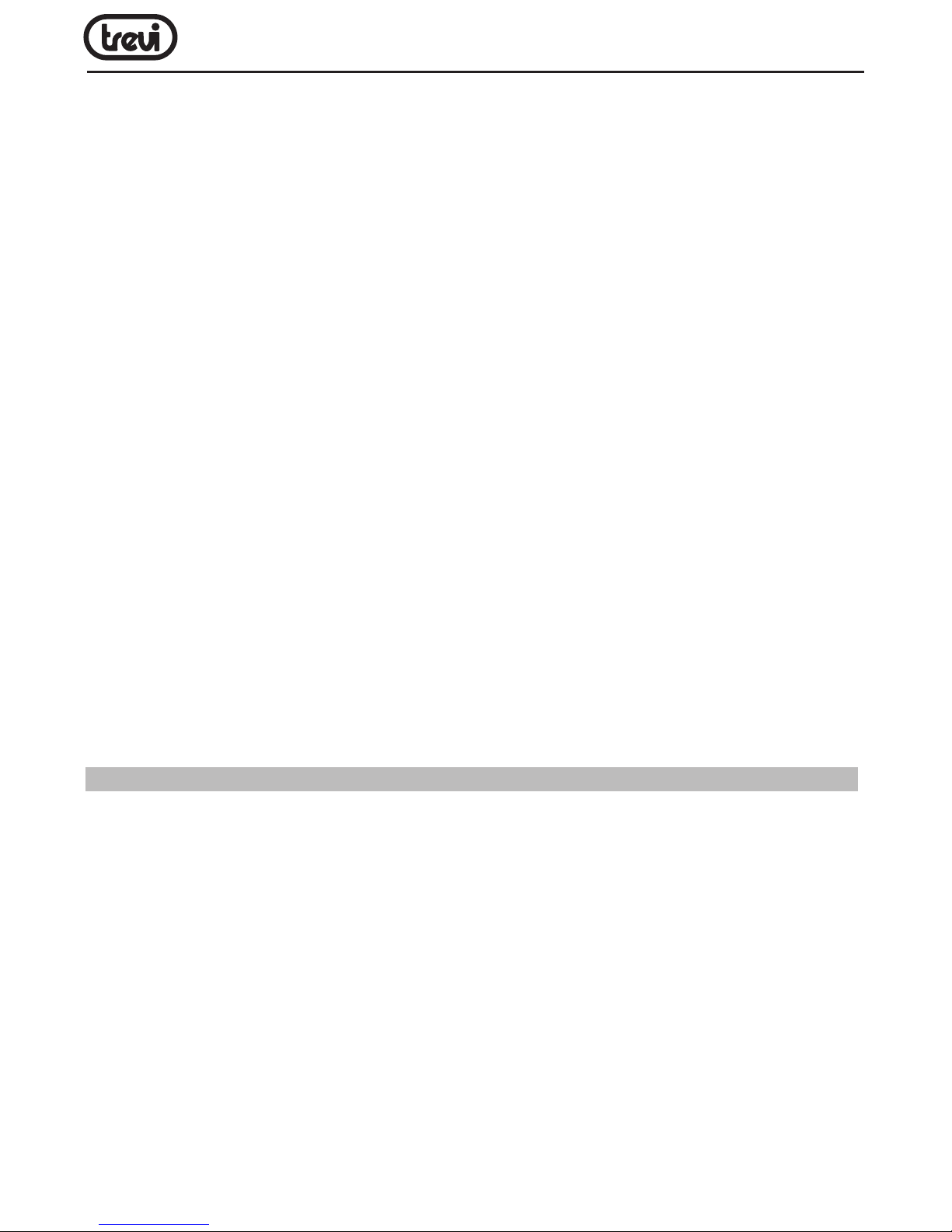
3
IP 360 HDTV
produrre errori nel programma.
• Il sistema operativo Android, essendo un sistema open source è in continuo sviluppo
ed è utilizzato in differenti dispositivi, pertanto le parole Telefono, Cellulare, MID o TABLET,
che potrebbero apparire sul display, equivalgono ad indicare “Apparecchio/Dispositivo”.
La scritta “Telefono” o “cellulare”, che potrebbe comparire, non indica che lo stesso
funga da telefono, ma è da intendersi come sinonimo di Apparecchio/Dispositivo.
• Non tentare di aggiornare il sistema operativo con versioni più recenti o versioni differenti,
potreste causare danneggiamenti non riparabili al dispositivo.
• Le impostazioni descritte in questo manuale sono quelle pre denite dell’apparecchio.
• TREVI non è responsabile dei problemi che software di terze parti potrebbero causare
nella velocità e nelle prestazioni dell’apparecchio.
• TREVI non è responsabile dei problemi di incompatibilità o prestazioni dovuti alla modica
da parte dell’utente delle impostazioni di sistema dell’apparecchio.
• TREVI non è responsabile di eventuali “virus” o “danneggiamenti” del software dovuti
alla navigazione internet dell’utente.
• TREVI declina ogni responsabilità sulla violazione delle leggi sul copyright da parte
dell’utente.
• Accertarsi che il prodotto non sia danneggiato, in tal caso rivolgersi al venditore.
• Controllare che siano presenti tutti gli accessori; utilizzare solamente accessori forniti
nella confezione.
• Non aprire l’apparecchio: all’interno non vi sono ne comandi manipolabili dall’utente ne
parti di ricambio. Per tutte le operazioni rivolgersi ad un Centro Assistenza Autorizzato
Trevi.
• Tutti i marchi e diritti d’autore sono proprietà dei rispettivi possessori dei diritti.
2. CONTENUTO DELLA CONFEZIONE:
• Apparecchio.
• Telecomando.
• Mouse ottico.
• Alimentatore AC/DC.
• Manuale Istruzioni.
CURA E MANUTENZIONE
Per la pulizia si consiglia l’uso di un panno morbido, leggermente inumidito. Evitate solventi
o sostanze abrasive.
IMPORTANTE
La buona costruzione di questo apparecchio ne garantisce per lungo tempo il perfetto
funzionamento. Se tuttavia dovesse presentarsi qualche inconveniente, sarà opportuno
consultare il più vicino Centro Assistenza Trevi autorizzato.
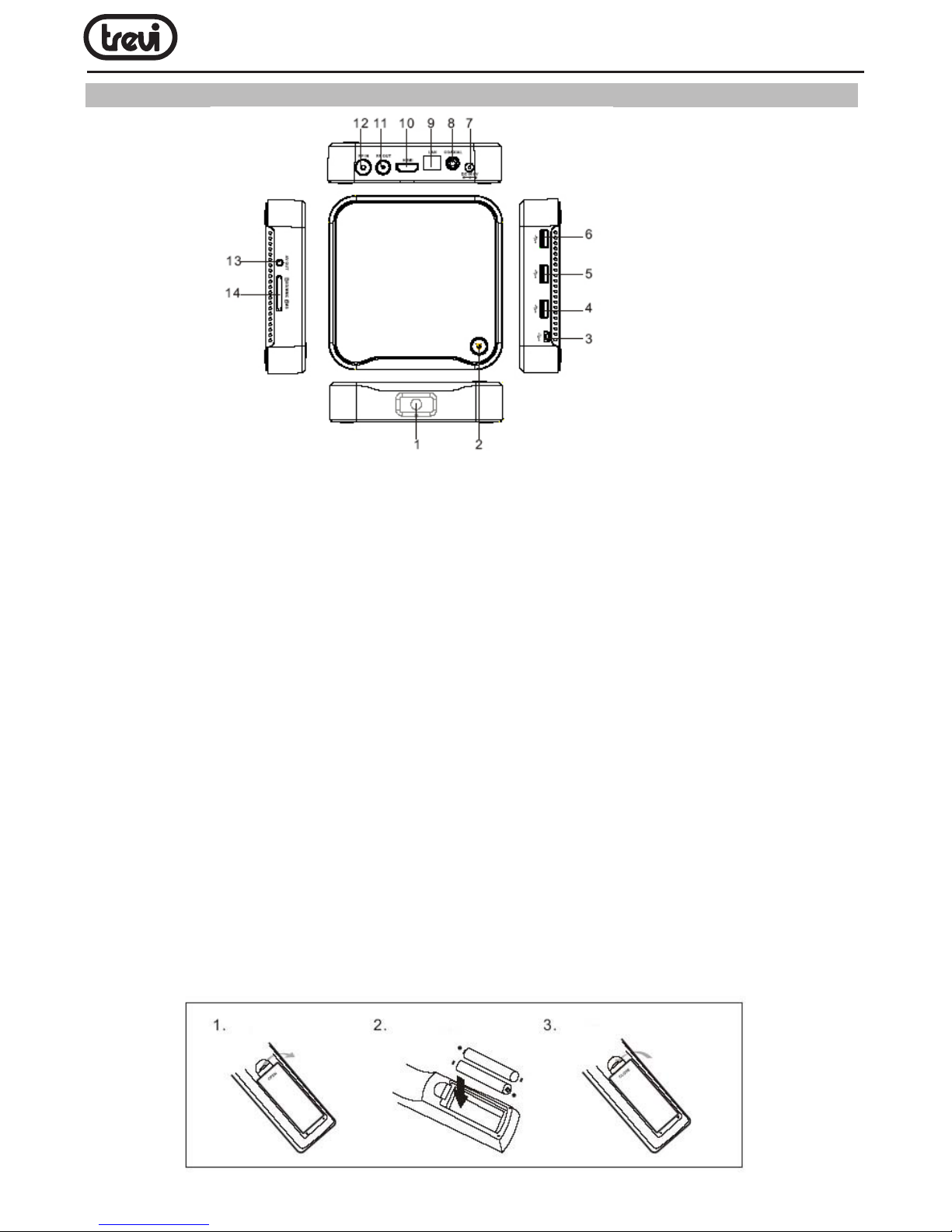
IP 360 HDTV
4
3. DESCRIZIONE COMANDI UNITA’ / TELECOMANDO
1. Ricevitore Telecomando.
2. Tasto Accensione/ Spegnimento.
3. Mini USB Jack OTG: Per collegare il dispositivo al computer.
4.5.6 Prese USB: Per collegare dispositivi esterni USB, come chiavette di memoria, Hard
Disc esterni, Smartphone, Mouse, Tastiere, ecc...
7. Presa di alimentazione DC IN 5V: Collegare l’alimentatore in dotazione.
8. Presa COAXIALE: Per connettere all’apparecchio il vostro sistema Audio surround.
9. Ethernet LAN RJ45: 10/100M Interfaccia Ethernet per connessione alla rete locale.
10. Presa HDMI: Uscita Video per collegamento a HDTV.
11. RF IN: Ingresso presa d’antenna.
12. RF OUT: Uscita antenna da collegare al TV per eventuale Loop.
13. Uscita AV: Uscita segnale video composito (CVBS) e segnale audio L/R (disponibile
solamente con risoluzioni Video 480i or 576i).
14. Lettore Slot di memorie Card: Lettore di card formati SD/MMC/MS 3 in 1.
TELECOMANDO
Installazione batterie:
Rimuovere il coperchio nella parte posteriore del Telecomando, inserire 2 batterie formato
“AAA” facendo attenzione alla polarità indicata e richiudere il coperchio.

5
IP 360 HDTV
1. Comando MUTE, disattivazione audio,
premere nuovamente per riattivarlo.
2. MUSIC: Per Accedere direttamente alla funzione
riproduzione le Audio presenti nella memoria
Interna/Esterna. *Funzione attiva solamente
dalla pagina Home.
3. PICTURE: Per Accedere direttamente alla
funzione riproduzione le Immagini presenti nella
memoria Interna/Esterna.
*Funzione attiva solamente dalla pagina Home.
4. GOTO: Inserire direttamente l’indirizzo del sito
utilizzando la tastiera virtuale.
5. WEB: Per Accedere direttamente al motore
di ricerca.
*Funzione attiva solamente dalla pagina Home.
6. MENU: Fa comparire i Menu che cambiano
a seconda dell’applicazione che si utilizza.
7. Tasti di navigazione/spostamento e
cambio canale in modalitàDVB-T.
8. DEL: Comando cancellazione caratteri
nella digitalizzazione.
9. Avanti/ Indietro veloce durante la funzione
riproduzione Video/Musica.
10. Tasti numerici 0-9: Per richiamo canali o per inserire un valore nel Menu on-screen.
11.
Comando Stop: Per arrestare la lettura dei le incorso.
12. Comando Accensione/ Stand-by: Se durante il normale funzionamento viene
premuto per 5 secondi, l’apparecchio si portera in modalità Stand-by forzatamente,
senza chiedere conferma.
13. VIDEO: Per Accedere direttamente alla funzione riproduzione le Video presenti nella
memoria Interna/Esterna. *Funzione attiva solamente dalla pagina Home.
14. DTV: Per Accedere direttamente alla funzione DVB-T.
15. APP: Per Accedere direttamente all’interfaccia Applicazioni. *Funzione attiva solamente
dalla pagina Home.
16. SETTING: Per Accedere direttamente al menu dove l’utente può congurare le impostazioni.
*Funzione attiva solamente dalla pagina Home.
17. HOME: Per Accedere direttamente alla pagina Home.
18. OK: Tasto conferma.
19. BACK: Per tornare alla pagina precedente.
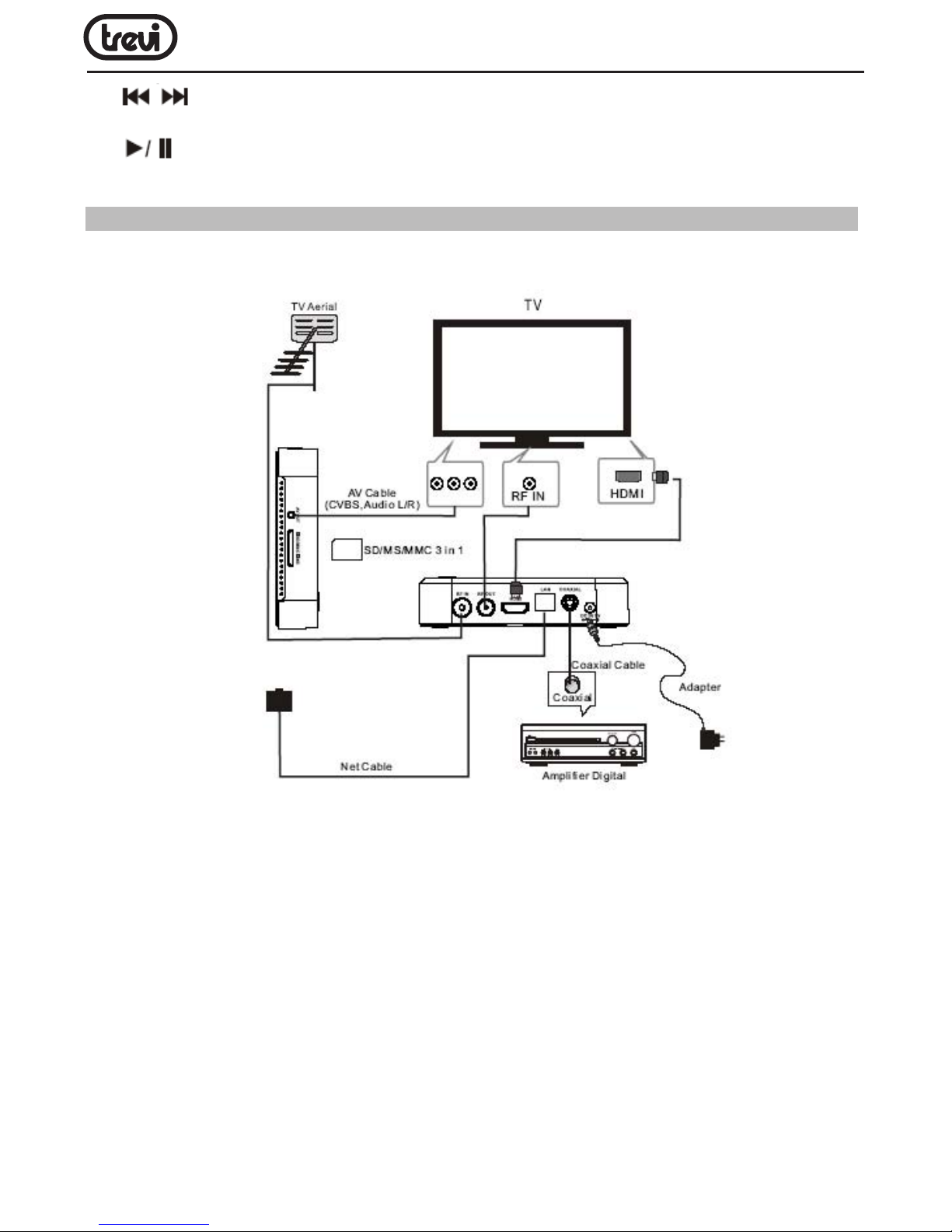
IP 360 HDTV
6
20 : Vai alla riproduzione precedente/ successiva.
21. Vol+/Vol-: Regolazione volume.
22.
: Pause the current playbak,press again to resume normal play.
4. OPERAZIONI DI BASE / INSTALLAZIONE
Installazione/ Accensione:
• Per accendere il dispositivo, collegare l’alimentatore in dotazione del IP 360 HDTV alla
presa di alimentazione (7) e l’altra estremità alla presa di rete.
• Collegare una estremità del Cavo HDMI all’ IP 360 HDTV tramite la presa (10), collegare
l’altra estremità al vostro TV.
• Premere il tasto di accensione/spegnimento (2) sull’ IP 360 HDTV; il Led di colore Rosso
presente sul tasto diventerà di colore Verde. Accendere il TV.
• Attendere qualche secondo che l’apparecchio carichi il sistema operativo.
ATTENZIONE: L’apparecchio di fabbrica è settato con uscita Video sulla presa HDMI, se
volete utilizzare l’uscita composita (AV, cavo di collegamento non incluso), collegate prima
l’unita ad un TV tramite HDMI e poi dal menu “Impostazioni”/“Display”/“Modalità di Uscita”,
selezionare la risoluzione Video 480i oppure 576i.
Spegnimento:
• Per spegnere il dispositivo premere il tasto di accensione/spegnimento (2) sull’ IP
360 HDTV, il Led Verde diventerà Rosso.

7
IP 360 HDTV
5. MOUSE WIRELESS OTTICO
Il mouse è una periferica di ingresso che consente di controllare il cursore che viene visualizzato sullo schermo graco e di selezionare i comandi dai vari Menù che appaiono sul
Video: a uno spostamento sul piano di appoggio del mouse corrisponde uno spostamento
in tempo reale del cursore sul Video. Il suo utilizzo risulta semplice ed intuitivo e rende
comoda e veloce la navigazione, la selezione e la digitalizzazione.
Prima di utilizzare il Mouse in dotazione seguire attentamente i seguenti passi:
• Estrarre il Mouse dalla scatola e aprire il vano batterie posto nella sua parte inferiore.
• Inserire 2 batteria formato “AAA” rispettando le indicazioni di polarità presenti sul mobile.
• Estrarre dal vano batterie il ricetrasmettitore del Mouse (vedi immagine sotto).
• Richiudere il vano batterie.
• Portare il commutatore di accensione/spegnimento del Mouse (posizionato vicino al
Vano batterie) in posizione ON (acceso).
4
• Inserire il Ricetrasmettitore in una delle prese USB (4) dell’unità (vedi immagine sopra).
• A questo punto potete accendere l’unità e cominciare ad utilizzare il vostro Mouse.
Nota: Per una maggiore durata delle batterie del Mouse ricordarsi, ogni volta che non si
utilizza l’apparecchio, di portare il commutatore di accensione/spegnimento del Mouse
(posizionato vicino al Vano batterie) in posizione OFF (spento).
Il Mouse si controlla nel seguente modo:
• Cliccare una volta con il tasto sinistro: per selezionare o avviare un’applicazione.
• Tenere premuto il tasto sinistro: tenendo premuto per 2 secondi il tasto sinistro del Mouse
compare un Menu “Opzioni” a scomparsa.
INTERRUTTORE
ON/OFF
RICETRASMETTITORE
ESTRAIBILE
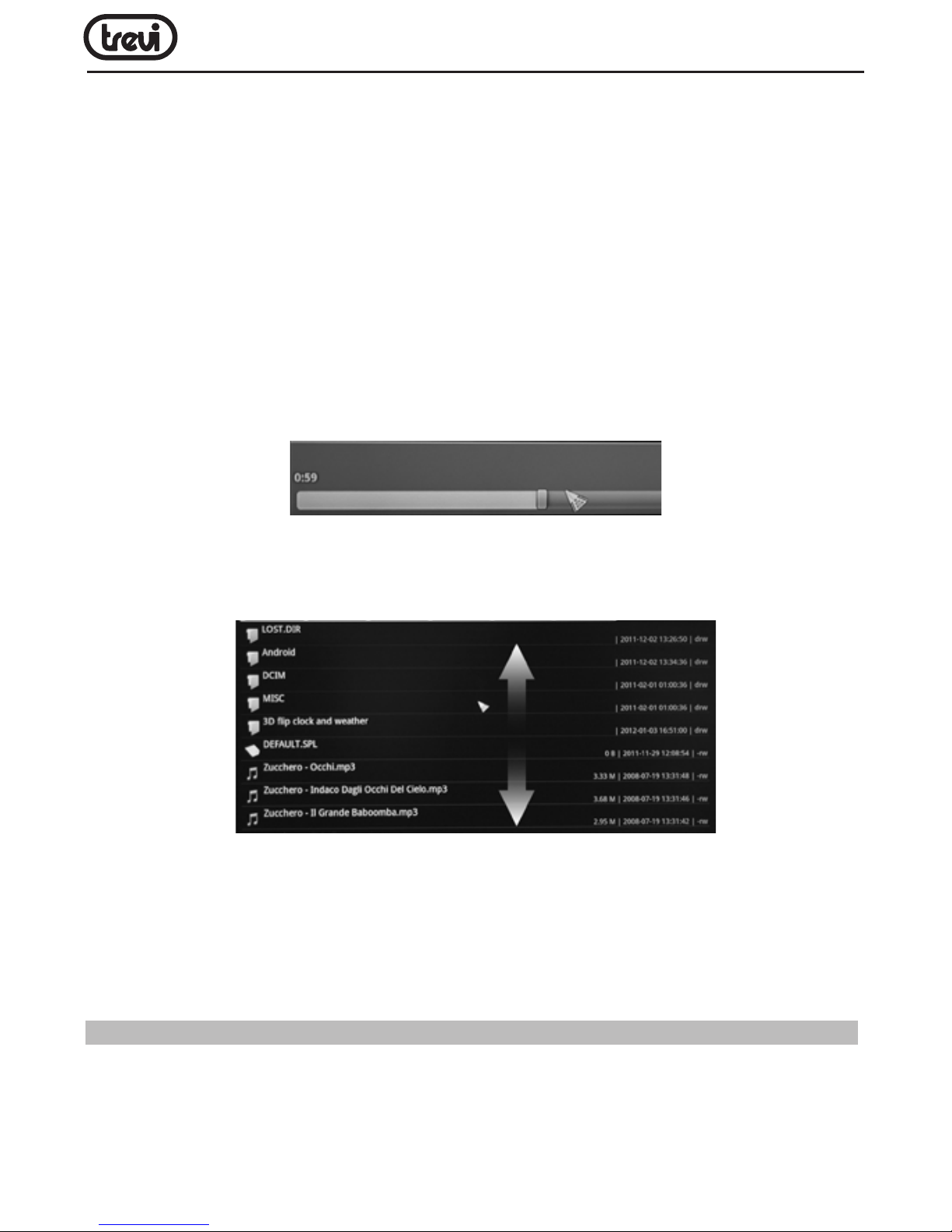
IP 360 HDTV
8
• Cliccare due volte: Cliccare rapidamente 2 volte il tasto sinistro per ingrandire o ridurre
la visualizzazione delle pagine Web.
• Trascinare: tenere premuto il tasto sinistro e muovere il Mouse a destra, a sinistra, in
alto o in basso per scorrere nelle varie direzioni.
• Trascinare un elemento: selezionare un elemento e tenete premuto il tasto sinistro per 2
secondi, questo si ingrandirà leggermente, quindi muovete il Mouse tenendo sempre
premuto i tasto sinistro per spostare l’elemento e, raggiunta la posizione desiderata,
sollevare il dito dal tasto.
• Quando guardate un Video o ascoltate la musica potete spostarvi direttamente in un
determinato punto semplicemente portando l’indicatore su un punto della barra di
progressione e cliccando una volta con il tasto sinistro, oppure, una volta premuto il
tasto sinistro, muovere il Mouse e trascinare il cursore della barra di progressione in un
determinato punto.
• Nell’esplorazione delle cartelle (File, Musica, Video, Photo, ecc...), potete premere in
un determinato punto dello schermo e tenere premuto il tasto sinistro e muovere il Mouse
dal basso verso l’alto o viceversa per trascinare e far scorrere la lista delle cartelle.
• Nella navigazione Internet, potete muovervi su o giù all’interno della pagina semplicemente
utilizzando la “Rotella” centrale del Mouse.
Per ingrandire la pagina cliccare velocemente due volte il tasto sinistro del Mouse oppure
utilizzare le icone con le lenti che compaiono in basso a destra dello schermo.
• Premere il tasto destro del Mouse per tornare alla pagina/funzione precedente.
6. UTILIZZO DELLA TASTIERA VIRTUALE
Cliccando o selezionando le nestre di testo sullo schermo apparirà una tastiera virtuale,
con questa potrete inserire indirizzi web o scrivere qualsiasi testo.
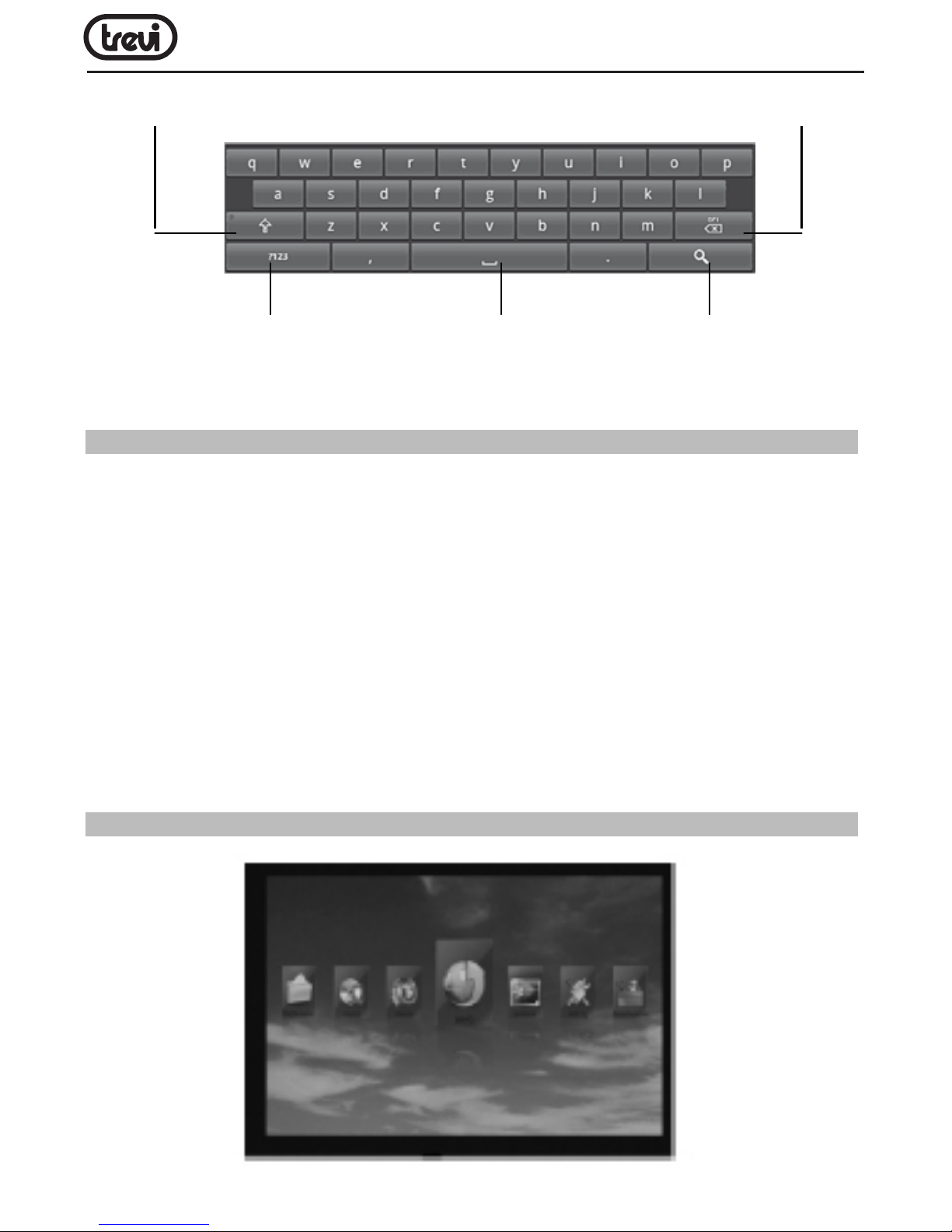
9
IP 360 HDTV
7. INSERIMENTO DI UNA MEMORIA ESTERNA SD/MMC/MS
Questo dispositivo è in grado di supportare Memorie esterne grazie alla slot laterale (14)
capace di ospitare memorie esterne di tipo SD, MMC e MS.
• Inserire la scheda tenendo la supercie con i contatti elettrici rivolta verso il basso,
inserirla delicatamente no in fondo.
• Per una rimozione sicura della scheda di memoria andare in IMPOSTAZIONI / MEMORIA
e selezionare SD Card ESTERNA DISINSERITA. Rimuovere la scheda.
Nota: Non inserire o rimuovere la memoria quando l’apparecchio sta leggendo i le o
trasferendo dei dati. Questo potrebbe causare errori. L’inserimento della memoria deve
avvenire solo con IP 360 HDTV spento. Per rimuovere la scheda, utilizzare sempre la
“rimozione sicura”.
8. DESCRIZIONE DELLA PAGINA PRINCIPALE (schermata Home)
Tasto Maiuscole
Numeri e Simboli
Cliccare il comando per passare alla modalità
tastiera numerica
Tasto Cancellazione
Tasto Conferma
Barra Spaziatrice
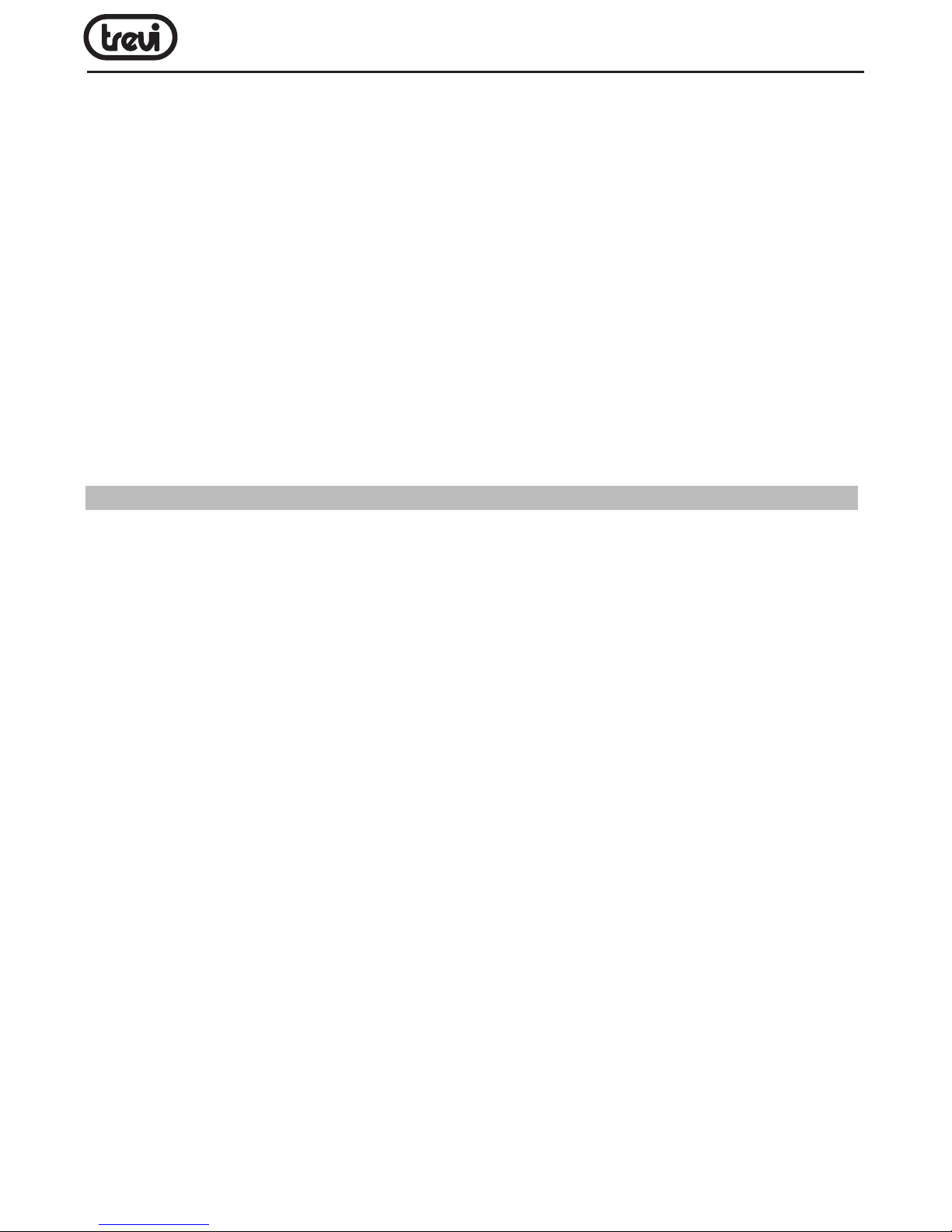
IP 360 HDTV
10
Questa schermata visualizza tutte le applicazioni che l’apparechhio è in grado di gestire:
Applicazioni, Musica, Immagini, Video, Gestione File, Navigazione (Web), Impostazioni, DVB.
Note:
L’utente può selezionare le applicazioni con i tasti di navigazione e aprirle con il tasto OK
oppure premere i tasti di scelta rapida presenti sul Telecomando.
* Selezionare “Web” per avviare la navigazione in rete,
* Selezionare “Applicazioni” per entrare nella pagina applicazioni,
* Selezionare “Impostazioni” per settare l’apparecchio,
* Selezionare “Video” per riprodurre i le Video,
* Selezionare “Musica” per riprodurre i le Audio,
* Selezionare “Immagini” per riprodurre i le Immagini,
* Selezionare “Gestione File” per cercare o modicare i le,
* Selezionare “DTV” per passare alla visione dei canali TV DVB-T.
9. COLLEGAMENTO ALLE RETI
Wireless e reti
Il collegamento Wi-Fi può essere utilizzato con una connessione Wi-Fi Access Point (AP)
o con una connessione via Cavo tramite presa LAN. Selezionando questa voce si accede
alle impostazioni Wireless e Ethernet. Per accedere alla rete Internet, prima di tutto, occorre
congurare una rete Wireless; per far ciò occorre trovarsi in una zona Wi-Fi.
Nella pagina delle Impostazioni selezionare l’icona “Wireless e reti”
Attivazione/disattivazione Wi-Fi:
• Selezionare il comando “Wi-Fi”, il quadratino a destra verrà segnato con una spunta
verde (il Wi-Fi è attivato).
• Per disattivare, selezionare il comando “Wi-Fi”, al quadratino di destra verrà tolto il
segno di spunta verde.
Ricerca e connessione a una rete Wi-Fi:
• Selezionare il comando “Impostazione Wi-Fi”, l’ IP 360 HDTV attiverà automaticamente
una ricerca delle reti Wi-Fi disponibili e le mostrerà sul TV. Se volete effettuare una nuova
ricerca premere il Tasto Menu (6) sul telecomando e selezionare “Ricerca”.
• Selezionare la rete e, se protetta, inserire la password cliccando la nestra contornata
di arancione e utilizzare la tastiera vir tuale, vedi paragrafo 4. Utilizzo della tastiera virtuale.
• Cliccare il tasto “Connetti” ed attendere che, sotto la scritta Wi-Fi compaia il messaggio
“Connesso a...(nome della rete Wi-Fi)”.
• E’ possibile congurare anche manualmente una rete qualora si conosca l’SSID di rete
semplicemente cliccando sul comando “Aggiungi rete” e inserendo l’indirizzo SSID
tramite la tastiera virtuale.
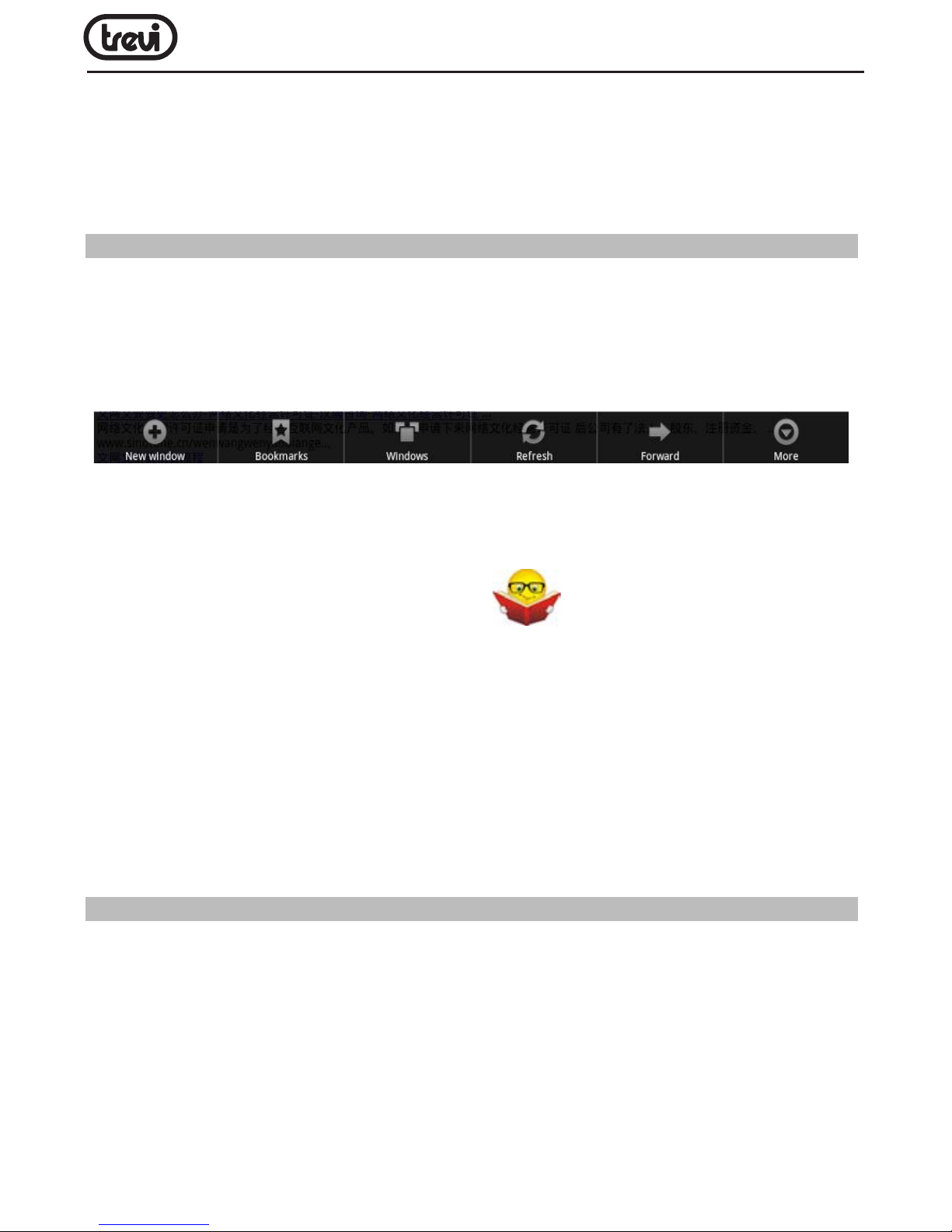
11
IP 360 HDTV
Collegamento tramite presa LAN:
• Collegare il cavo Lan, proveniente dal vostro modem Router alla presa (9) dell’ IP 360
HDTV. Il dispositivo si imposterà automaticamente e potrete connettervi alla rete senza
effettuare altre impostazioni.
10. NAVIGAZIONE INTERNET
Prima di collegarsi in rete, assicurarsi che il collegamento Wi-Fi o tramite presa LAN sia attivo.
• Nella pagina principale cliccare sull’icona “Web”, selezionare la barra di testo
e comparirà la tastiera virtuale di Android, dove digitare l’indirizzo internet del sito oppure
effettuare una ricerca tramite il motore di ricerca.
Durante la navigazione premere il Tasto Menu (6) sul telecomando per visualizzare i sotto menu:
Il sistema operativo Android 2.3 supporta Adobe ash player 10.2. Questo signica che
potrete visualizzare direttamente i Video all’interno dei siti senza dover scaricare nessuna
applicazione aggiuntiva.
NOTA sulla velocità di navigazione Internet:
• La velocità di navigazione in Internet è strettamente legata alle caratteristiche del prodotto,
alle caratteristiche della rete e del sito visitato, per cui è possibile avere forti rallentamenti
o stop parziali durante la navigazione. Questo non è da considerarsi un difetto dell’unità
ma una situazione temporanea che si può risolvere attendendo o migliorando le condizioni
di rete oppure visitando altri siti.
• Consigliamo di navigare cliccando moderatamente per evitare la congestione del usso
dati e il conseguente rallentamento o blocco del dispositivo.
• Per una “navigazione” più veloce, vi consigliamo di utilizzare il collegamento LAN.
11. GESTIONE DELLE APPLICAZIONI
IP 360 HDTV viene fornito con alcune applicazioni al suo interno, ma è in grado di supportare
anche applicazioni di terze parti.
Installare un’applicazione dal Market Shop:
• Avviare il collegamento alla rete.
• Portarsi sulla pagina delle applicazioni, cliccare sull’icona “Market”, crearsi un account
di posta elettronica su GMAIL.
• Sempre dalla pagina delle applicazioni cliccare sull’icona “Market” e ricercare l’applicazione
desiderata.

IP 360 HDTV
12
• L’applicazione scaricata si auto installerà su IP 360 HDTV e l’icona sarà presente nella
pagina delle applicazioni.
Installare un’applicazione:
• Scaricare il le .apk e copiarlo su una scheda di memoria.
• Inserire la scheda di memoria nella slot (14).
• Selezionare l’icona “Installazione” presente nel Menu delle applicazioni, selezionare e
installare l’applicazione presente sulla memoria esterna.
Note: Assicurarsi che il le .apk sia supportato dal sistema operative Android 2.3 e che
il sufsso sia .apk.
Es: “air_attack_hd_1.apk”.
Disinstallare un’applicazione:
• Dalla pagina principale selezionare “IMPOSTAZIONI” - “APPLICAZIONI” - “GESTISCI
APPLICAZIONI”.
• Selezionare l’applicazione che si vuole disinstallare.
• Cliccare/selezionare il comando “DISINSTALLA” per disinstallare denitivamente
l’applicazione.
12. LETTORE DI FILE MULTIMEDIALI
Musica
• Dopo aver caricato la vostra Musica in una Memoria esterna (SD/ MMC/ MS/ USB),
dalla pagina principale selezionare l’icona “Musica” e confermare.
• Selezionare la periferica di archiviazione e il percorso, quindi selezionare e confermare
il le da riprodurre.
• Premere il Tasto Menu (6) sul telecomando per visualizzare in fondo allo schermo la
barra degli strumenti che permette di effettuare le seguenti operazioni:
/ : Inizio o Pausa della riproduzione.
: Stop riproduzione,
